-
Riku90.
User deleted
Ok scusate per il titolo comunque con questo tutorial impareremo a fare questo semplice ma carinissimo tipo di blend: 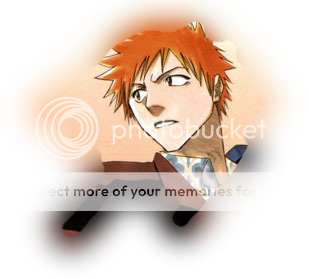
Iniziamo, Apriamo la nostra immagine alla quale applicchiamo Immediatamente il Canale Alfa.
A questo punto create un nuovo livello trasparente sul quale andremo con un pennello abbastanza grande ad applicare quello che poi sarà il nostro ritaglio.
Quindi: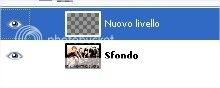

A questo punto sul nuovo livello, al quale abbiamo applicato il pennello di immagine sopra, facciamo un semplicissimo Alfa a selezione.
Quindi Ctrl+i (Inverti Selezione) e ci spostiamo sul livello che contiene l'immagine.
Ora un semplicissimo Canc (Modifica -> Cancella)
Otteniamo quindi qualcosa di questo tipo:
Rendiamo ora invisibile il livello su cuji abbiamo disegnato (o semplicemente potete anche cancellarlo.)
Invece sul livello che contiene la nostra immagine facciamo nuovamente Alfa a Selezione.
A questo punto Seleziona -> Riduci (La riduzione varia dai 5 ai 10px, dipende anche dalla grandezza dell'immagine o da quanto volete sfuocarla).
Una volta Ridotta, sempre rimanendo sul nostro livello dell'immagine, fate nuovamente CTRL+I (Inverti Selezione).
Siamo all'ultimissimo passaggio,
Andiamo su Filtri, Sfocatura, Gaussiana.
Anche qui Intanto applicchiamo l'IIR e per la grandezza della sfocatura io consiglio dai 20 ai 30px.
Non rimane altro che fare Immagine, Ritaglio immagine, per avere il nostro Blend Artistico (Che poi in realtà non si tratta propriamente di blend, ma su sfondo trasparente lo potrete applicare!)
Salvate in PNG
E' il mio secondo tutorial (il primo sono stato costretto a cancellarlo
 )
)
Outcomes sono graditi
Spero che non sia inutile
Ecco invece un ulteriore Outcomes a cui ho applicato più volte la sfocatura Gaussiana, cioè Applicata la prima volta a 20, ridotto di 5px, applicata sfocatura a 10, ridotto di 5px, applicata sfocatura a 5, ridotto di 5px, applicata sfocatura a 2.
Questo per tentare di far notare di meno il "bordo" dell'immagine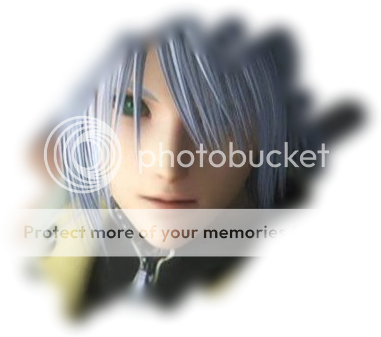
Edited by Riku90 - 22/2/2010, 18:19. -
{___MoodyMoon.
User deleted
Perdonami..ma sinceramente a me non sembra un blend ^^''
Un blend dovrebbe essere la fusione di più immagini....
Comunque credo che tutti quei passaggi si potrebbero semplificare utilizzando un maschera di livello trasparente ^^''
Scusa se sono stata scortese >.<. -
Riku90.
User deleted
:O
Davvero?
Sorry,
No per carità se il tutto si può fare in maniera decisamente migliore ben venga
Non giro da tantissimo su gimp
Si che non era un blend alla fine l'avevo intuito, ma non sapevo cosa scrivere in effetti
Okok Cancellate pure
Cancellate pure  .
. -
.Kobrax..
User deleted
CITAZIONE ({___MoodyMoon @ 22/2/2010, 19:01)Comunque credo che tutti quei passaggi si potrebbero semplificare utilizzando un maschera di livello trasparente ^^'' .
. -
Riku90.
User deleted
CITAZIONE (.Kobrax. @ 22/2/2010, 19:14)CITAZIONE ({___MoodyMoon @ 22/2/2010, 19:01)Comunque credo che tutti quei passaggi si potrebbero semplificare utilizzando un maschera di livello trasparente ^^''
Comunque ora mi sono incuriosito
Come?
Cioè, ho provato a rifare il tutto, ma non saprei come e cosa fare Qualche tutorial?
Qualche tutorial?  .
. -
Pitina84.
User deleted
io ho provato ad utilizzare la tua tecnica, mi piace, un po' laboriosa, ma non ho mai provato ad usare la maschera trasparente (devo cercare il tutorial!) Volevo chiedervi, a questo punto, se è possibile creare questo con una forma, ad esempio non so una stella, un cuore, una nuvola... qualche suggerimento?
intanto posto l'outcomeSPOILER (click to view)
ps mi sono accorta, facendolo così grande, che la parte più interna della selezione, dove finisce la sfocatura, è troppo netta, e non mi piace... consiglio?. -
Riku90.
User deleted
Intanto ti sei dimenticata di fare l'autoritaglio immagine.
Per riuscire a diminuire i bordi io ho fatto così
Inizialmente ho fatto alfa a selezione e ho diminuito di 10 pixel a quel punto Sfocatura Gaussiana sui 20px
A questo punto ho diminuito di 5 px e sfocatura gaussiana di 10px
diminuito di 5 px sfocatura gaussiana di 5px
diminuito di 5 px sfocatura gaussiana di 2 px
Spero di essermi spiegato.
Per le altre forme in realtà penso basti riuscire a crearsi la figura desiderata. -
Pitina84.
User deleted
ops... autoritaglio! Riprovo poi con le correzioni... grazie mille! . -
xhilaryx.
User deleted
ecco il mio blend artistico spero vada bene 
 .
. -
´vera.m;.
User deleted
E' corretto! ^^
L'unico è che a causa delle dimensioni viene tagliata una parte dell'immagine e stona un po'.... -
{Magical;Me}.
User deleted
Ecco il mio!^^
. -
´vera.m;.
User deleted
 .
. -
>Meroko yui<.
User deleted
Ecco il mio (ci ho messo un po per capire come si fa ma alla fine ce l'ho fatta XD) SPOILER (click to view). -
.
giusto^^ . -
sarettasss_.
User deleted
ecco la mia (è tagliata in alto... ops)
.
Blend Artistico |






 Web
Web